設定 Gmail 轉信設定
你可以整合其他之前所慣用的電子郵件、簡單的說,你只要將外部的信件都 [ 轉寄 ] 過來,那麼就可以從單一帳號管理所有的信件了。
目的: 將學校通知信轉送到個人慣用的電子郵件信箱。
如果是要將 @chu.edu.tw 的信箱做轉寄,請參考 http://lis.chu.edu.tw/p/412-1052-790.php#qm2
反之,如果你想將學校的 @g.chu.edu.tw 信箱信件,轉送到你慣用的信箱,那麼請跟著下面的步驟進行設定。
S1: 登入 gmail 系統
S2: 進入設定
S3: 點選 轉寄和POP/IMAP 頁籤
S4: 點擊 新增轉寄地址
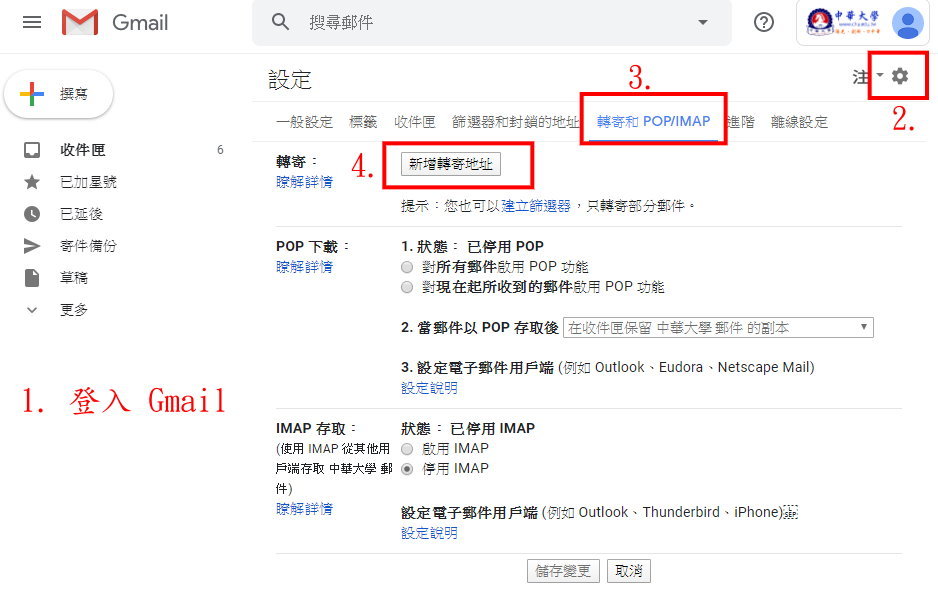
S5: 樹入慣用或想要轉送的目的電子郵件地址
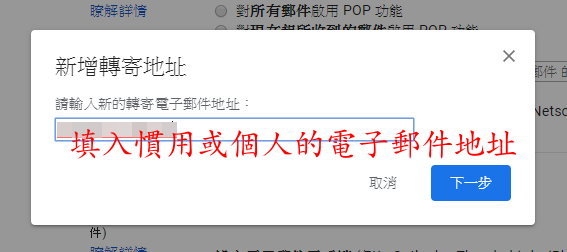
S6: 確認地址是否正確
請注意;這邊不是要你填入 xxx@g.chu.edu.tw 信箱唷,是你自己慣用的,例如 xxx@gmail.com 或是 xxx@yahoo.com
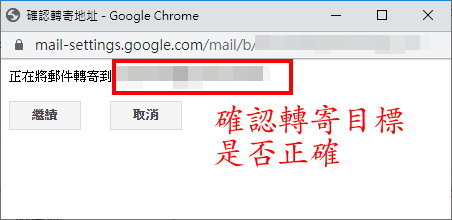
S7: 設定副本處理方式
轉寄的意思就是將往後此帳號所收到的信件,轉送到其他信箱。而這時可以決定是否保留一份備份 (建議選 在收件夾保留 中華大學 郵件 的副本 )
如果不需要你可以選擇刪除
最重要的是不要忘記按下,底下的 [ 儲存變更 ] 按鈕
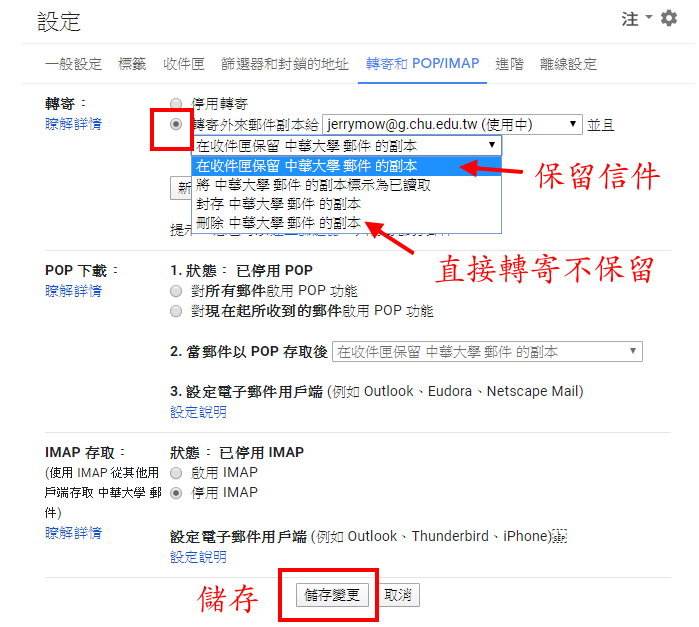
End
瀏覽數:
分享